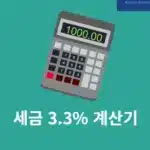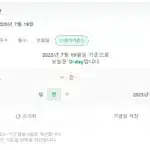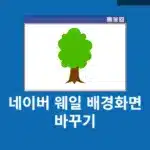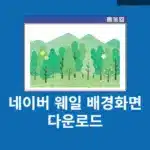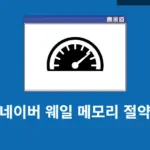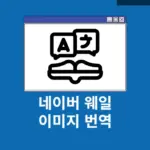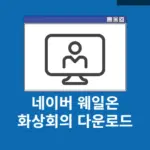네이버 뭬일 브라우저는 네이버를 이용하시는 분들에게 최적화된 기능을 제공합니다. 사용자들은 기본적으로 네이버 웹서핑 이외에도 다양한 작업을 효율적으로 할 수가 있는데요. 오늘은 네이버 웨일 브라우저 꿀기능을 소개하고 편리하게 네이버 웨일 브라우저를 이용해서 인터넷을 사용할 수 있는 방법에 대해서 알아보도록 하겠습니다.
네이버 웨일 브라우저 꿀기능 5가지
오늘 소개할 기능은 멀티태스킹, 사이드바 기능, 스크린 캡쳐, 사이트 바로가기 등이 있습니다.
사이트 바로가기
네이버 웨일 브라우저 꿀기능 첫 번째는 바로 바로가기 기능으로 네이버 웨일 브라우저는 자주 방문하는 웹사이트를 저장하고 새로운 탭을 열 때 한눈에 볼 수 있는 작업공간 기능을 제공합니다.
사용법은 다음과 같습니다.
1. 네이버 웨일 브라우저를 연 상태에서 새탭 또는 Ctrl+T 단축키를 실행합니다.
2. 화면 중앙에 있는 + (추가) 버튼을 클릭합니다.
3. 추가하고 싶은 웹사이트 주소와 제목을 입력 후 저장을 클릭합니다.
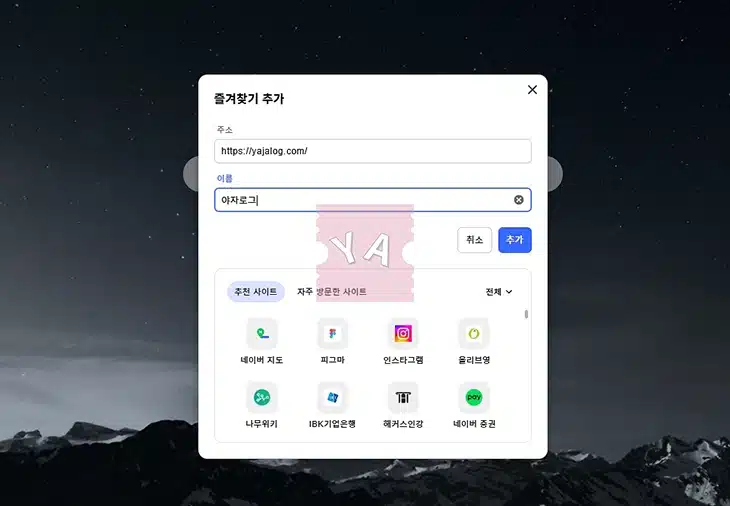
4. 해당 웹사이트가 썸네일 형태로 등록됩니다.
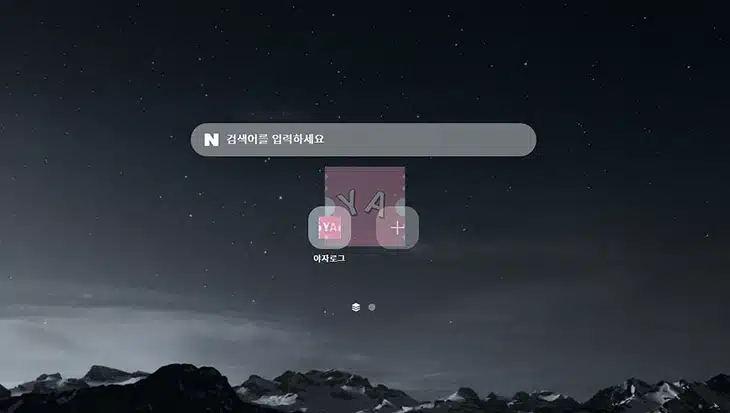
사이트 모드는 네이버 쇼핑, 쿠팡 등 쇼핑을 자주 하는 경우, 네이버 사전, 구글 번역 등 공부할 때 유용한 사이트들을 추가해서 빠르게 이동할 수가 있습니다.
멀티태스킹 기능 : Whale Space
네이버 웨일 브라우저 꿀기능 두 번째 Whale Space 기능은 네이버 웨일 브라우저 대표적인 멀티태스킹 기능으로 사용자가 하나의 블라우저 창에서 2개의 웹사이트를 동시에 열어 볼 수 있게 도와줍니다. 예를 들어 네이버를 이용하다가 네이버 카페나 쇼핑몰을 이용할 수가 있어 마치 듀얼 모니터를 쓰는 듯한 효과를 얻을 수가 있습니다.
사용 방법은 다음과 같습니다.
1. 웨일 브라우저를 열고 원하는 사이트에 접속합니다.
2. 그리고 나서 오른쪽 상단에 보이는 듀얼탭 열기를 클릭합니다.
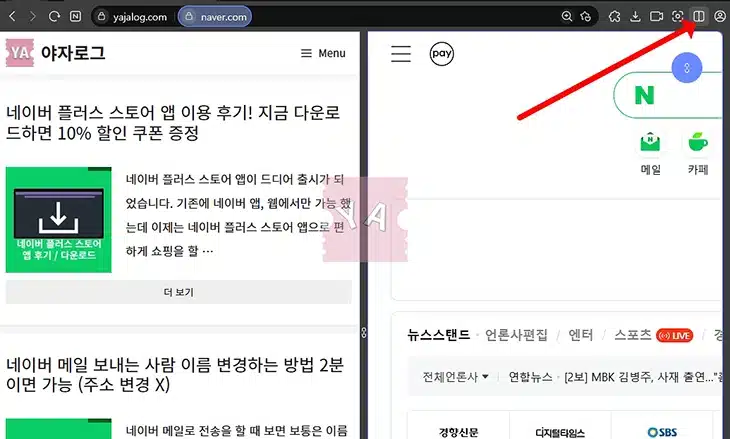
3. 그럼 화면이 좌우로 분활되면서 한쪽에서는 현재 웹사이트가 유지되고 나머지 한쪽에서는 새로운 웹사이트를 열 수가 있게 됩니다.
사이드바(Sidebar)
네이버 웨일 브라우저 꿀기능 세 번째 사이드바는 자주 사용하는 도구를 브라우저를 벗어나지 않고도 활용할 수 있게 도와주는 기능으로 위젯 형태로 이용이 가능합니다.
사이드바에서 가능한 기능은 번역, 메모장, 네이버 캘린더, 네이버 메일, 네이버 카페 등이 있습니다.
사용 방법은 다음과 같습니다.
1. 네이버 웨일 브라우저에서 사이드 아이콘 중 하나 인 +(사이드바 스토어) 버튼을 클릭합니다.
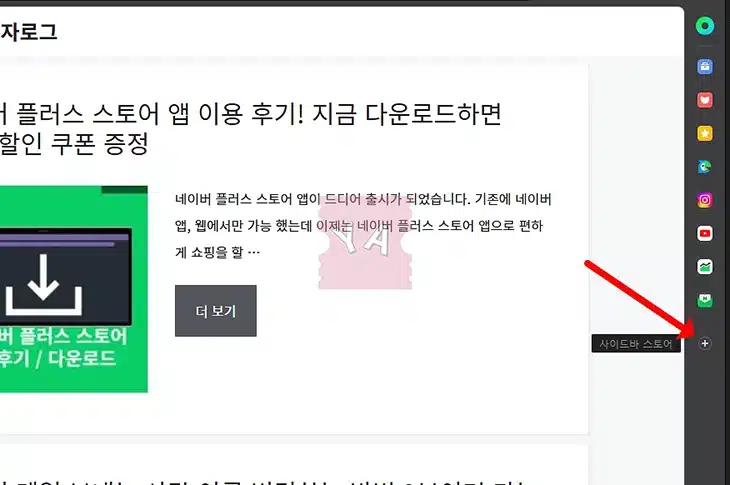
2. 그리고 나서 추가할 기능을 선택합니다. 저는 네이버 메모를 선택했습니다.
3. 네이버 메모를 클릭해서 로그인 후 자유롭게 메모를 이용해보세요.
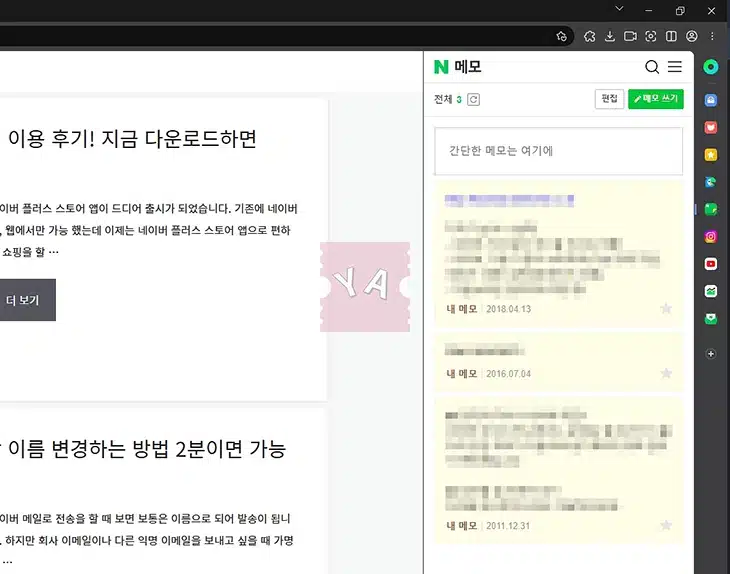
쇼핑 렌즈 기능
네이버 렌즈 기능을 이용하면 이미지 기반 검색이 가능합니다. 예를 들어 TV 드라마나 영화에서 보던 배우들의 옷을 찾고자 할 때 유용하게 사용이 가능합니다.
사용 방법은 다음과 같습니다.
1. 웨일 브라우저에서 웹 서핑 중 검색할 이미지 위에 마우스 오른쪽 키를 클릭합니다.
2. 그리고 나서 쇼핑렌즈로 검색하기 버튼을 클릭합니다.
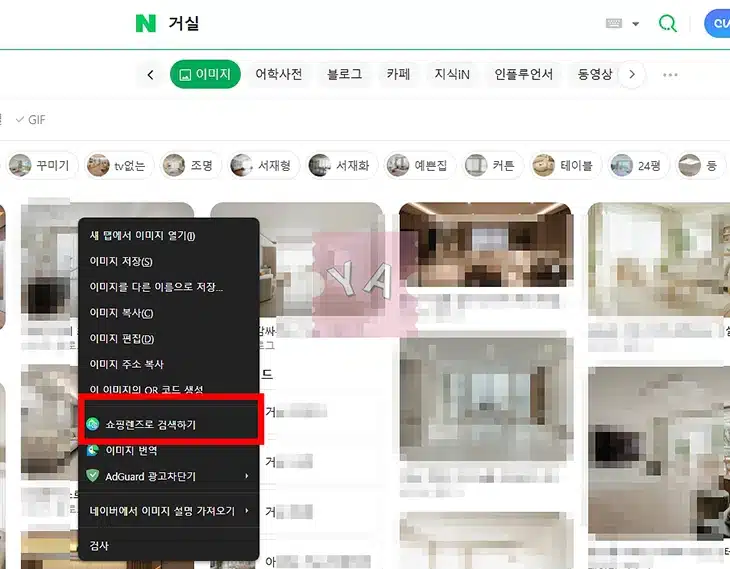
3. 결과를 확인합니다.
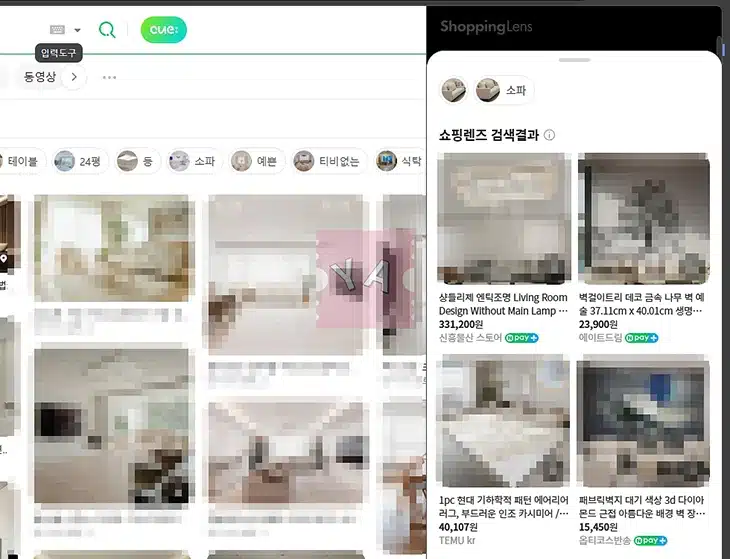
스크린 캡처 기능
네이버 웨일 브라우저 꿀기능 다섯번째 스크린 캡처 기능을 이용하면 웹 페이지의 특정 영역을 캡쳐하고 이를 이미지로 저장하거나 바로 수정을 할 수도 있습니다.
사용 방법은 다음과 같습니다.
1. CTRL + Shift + X 단축키를 이용하며 빠르게 캡처 도구를 실행합니다.
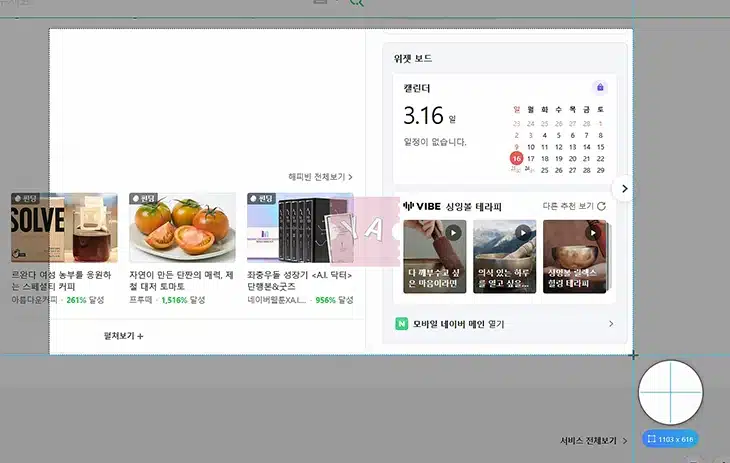
2. 마우스로 영역 선택 후 저장 또는 편집을 진행합니다.
마무리
네이버 웨일 브라우저 꿀기능에 대해서 알아보았는데 이 브라우저는 기존 브라우저와 차별화된 기능을 제공하고 있으며 네이버에 특화된 기능이 많습니다. 저도 네이버를 자주 이용하기 때문에 웨일 브라우저를 자주 이용하는 데 사용자 편리 기능이 많이 있으니 한 번씩 사용을 해보시기 바랍니다.